Поправка: Тази тема не може да се приложи към десктоп Windows 10
Способността на потребителите да ощипват външния вид на своя потребителски интерфейс на Windows беше една от най-големите му характеристики от самото начало и потребителите винаги са искали да запазят работния си плот свеж и уникален. Въпреки това, понякога, когато потребителите се опитват да променят темата на своите компютри, тази грешка се появява покрай текста „ Тази тема не може да се приложи към работния плот “.
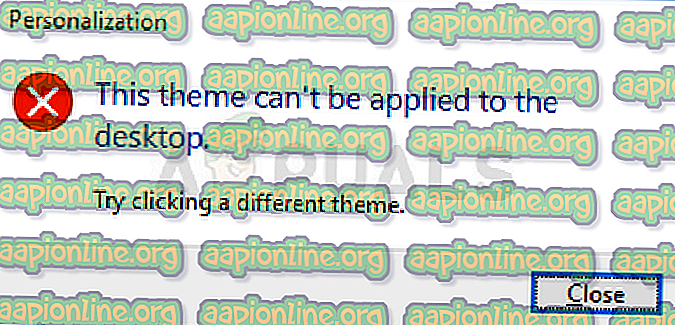
Грешката не е толкова сериозна, но може да бъде досадно да видите, че не можете да промените темата на вашия компютър. Събрахме няколко работни метода, които могат да върнат тази функционалност, така че не забравяйте да следвате методите по-долу!
Какво причинява грешката „Тази тема не може да се приложи към работния плот“ Грешка?
Сред многото причини за този специфичен проблем някои от тях се открояват като най-често срещаните. Природата на грешката не е проблематична и може да бъде причинена от най-глупавите проблеми. Ето списъка:
- Синхронизиране на теми в няколко профила . Това бе отбелязано като проблемно и трябва да бъде изключено в Настройки на Windows 10.
- Темите или услугите на работния прозорец на работния плот може да не се изпълняват правилно и трябва да се уверите, че сте ги включили и зададете типа им за стартиране на Автоматично.
- Опцията за премахване на фонови изображения (където е налична), налична в Центъра за лесен достъп на контролния панел, също се оказа доста проблемна при справяне с този проблем и трябва да бъде деактивирана.
Решение 1: Превръщане на синхронизирането на темите във вашите акаунти
Това решение може да означава света на разликата и е помогнало на много потребители, страдащи от същия проблем. Технически е лесно да се изпълни и това са най-вероятните методи, използвани за решаване на този проблем. Не искате да синхронизирате теми в няколко акаунта на един или повече компютри.
- Използвайте клавишната комбинация Windows Key + I, за да отворите Настройки на вашия компютър с Windows 10. Освен това можете да търсите „Настройки“, като използвате лентата за търсене, разположена в лентата на задачите, или можете да щракнете върху иконата на зъбчатка точно над бутона на менюто „Старт“, след като се отвори
- Намерете и отворете подпис „ Профили “ в приложението Настройки, като щракнете върху него веднъж.
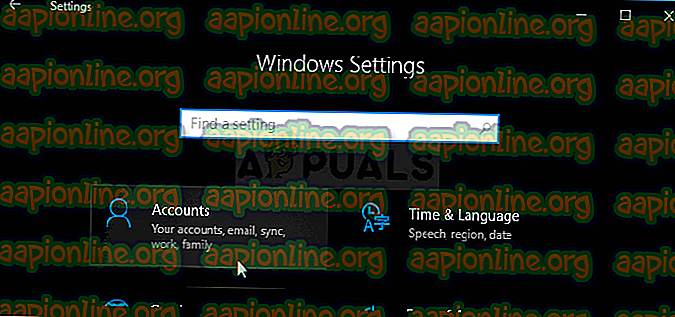
- Отворете раздела Синхронизиране на вашите настройки и проверете под секцията Индивидуални настройки за синхронизиране за записа, наречен „ Тема “.
- Плъзнете плъзгача, като щракнете върху него или го плъзнете, за да деактивирате синхронизирането на тема и щракнете върху бутона Прилагане точно отдолу.
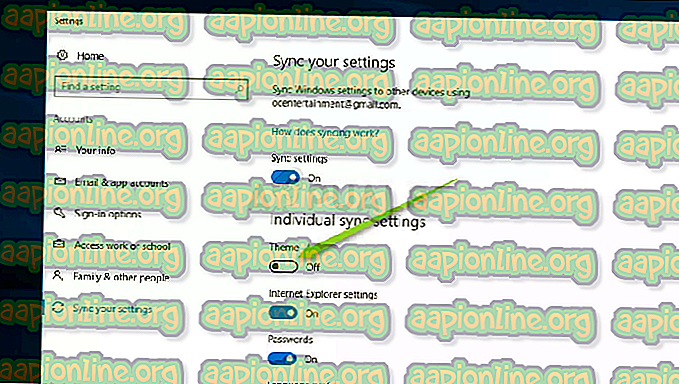
- Рестартирайте компютъра незабавно и опитайте да стартирате промяна на темата на вашия компютър, за да видите дали се появява грешката „Тази тема не може да се приложи към работния плот“!
Решение 2: Уверете се, че темите и услугите на работния прозорец на работния плот се изпълняват
Промяната и прилагането на теми е тясно свързана с тези услуги и те абсолютно трябва да се изпълняват, ако искате да останете без тези грешки. Услугите за теми и Мениджърът на прозорци на работния плот (DWM) трябва да бъдат стартирани, а типът им за стартиране да бъде зададен на Автоматично.
- Отворете помощната програма Run с помощта на клавишната комбинация Windows Key + R на клавиатурата си (натиснете едновременно тези клавиши. Въведете „ services.msc “ в новоотвореното поле без кавичките и щракнете върху OK, за да отворите инструмента за услуги,

- Алтернативният начин е да отворите Контролен панел, като го намерите в менюто "Старт". Можете също да го търсите с помощта на бутона за търсене в менюто Старт.
- След като се отвори прозорецът на контролния панел, променете опцията „ Преглед от “ в горната дясна част на прозореца на „ Големи икони “ и превъртете надолу, докато не намерите записа на административни инструменти. Кликнете върху него и намерете пряк път за услугите в долната част. Кликнете върху него, за да го отворите и вие.
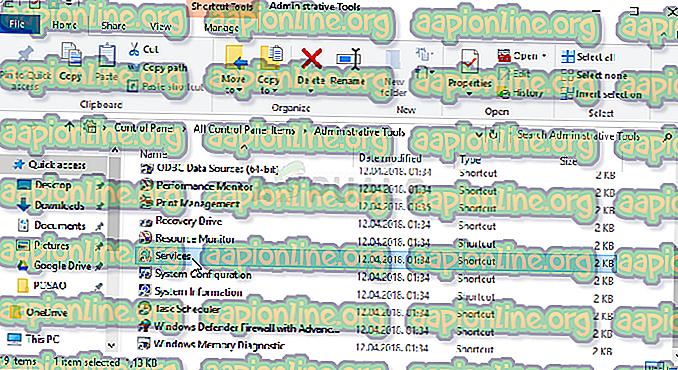
- Намерете Темите или услугата Desktop Window Manager в списъка, щракнете с десния бутон върху него и изберете Свойства от контекстното меню, което се показва.
- Ако услугата е стартирана (можете да проверите, че точно до съобщението за състоянието на услугата), трябва да го спрете засега, като щракнете върху бутона Stop в средата на прозореца. Ако е спряно, оставете го спряно, докато продължим.
- Уверете се, че опцията в менюто Тип на стартиране в прозореца със свойства на услугата е настроена на Автоматично, преди да продължите с други стъпки. Потвърдете всички диалогови полета, които могат да се появят при промяна на типа на стартиране. Кликнете върху бутона Старт в средата на прозореца, преди да излезете. Уверете се, че повтаряте същия процес и за двете услуги, които споменахме.
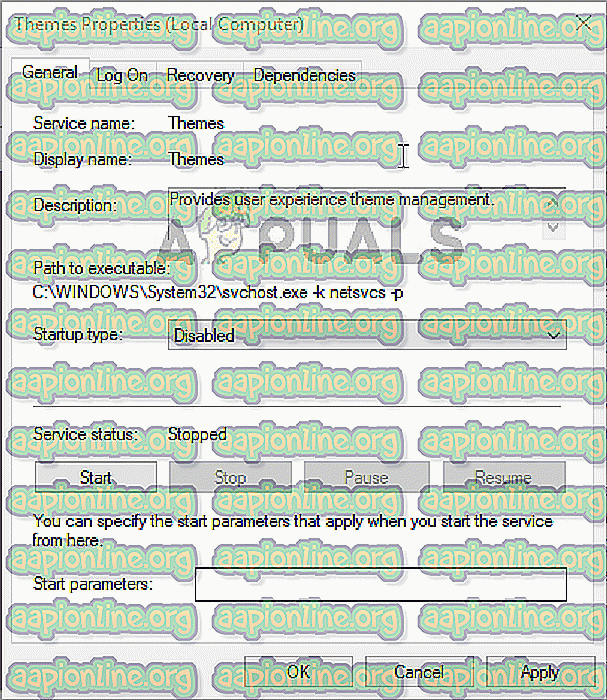
При натискане на Старт можете да получите следното съобщение за грешка:
„Windows не може да стартира услугата на локален компютър. Грешка 1079: Профилът, посочен за тази услуга, се различава от акаунта, посочен за други услуги, работещи в същия процес. “
Ако това се случи, следвайте инструкциите по-долу, за да го поправите.
- Следвайте стъпките 1-3 от инструкциите по-горе, за да отворите прозореца със свойствата на услугата. Отворете раздела Вход и кликнете върху бутона Преглед ....
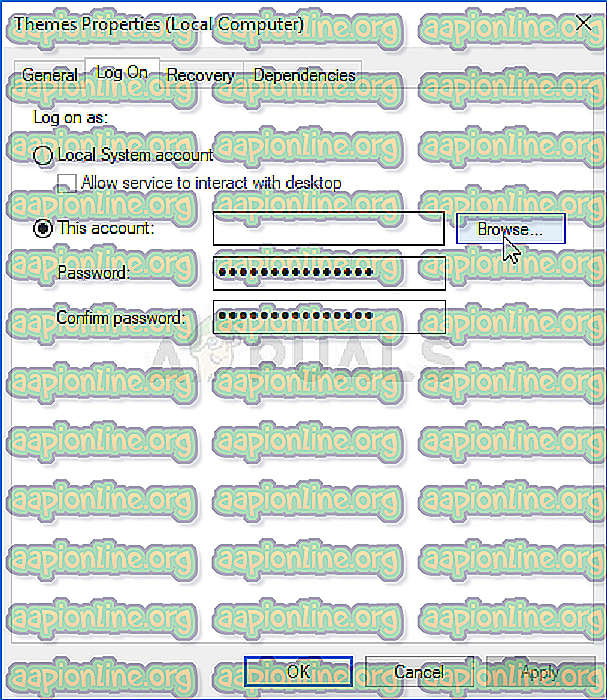
- Под полето за въвеждане на име на обект за избор въведете името на акаунта си, щракнете върху Проверка на имената и изчакайте името да стане достъпно.
- Щракнете върху OK, когато сте готови и въведете паролата в полето Password, когато бъдете подканени с нея, ако сте задали парола. Сега трябва да започне без проблеми!
Решение 3: Премахнете отметката от „Премахване на фонови изображения (ако е налично)“ Опцията в Центъра за лесен достъп
Тази досадна опция може да ви попречи да промените темата си. Опцията може да е полезна за някои приложения, но не ви позволява да променяте темата си с нищо, освен с плътен цвят. Деактивирайте тази опция, за да коригирате проблема „Тази тема не може да се приложи към работния плот“.
- Стартирайте контролния панел, като потърсите помощната програма в бутона "Старт" или като щракнете върху бутона за търсене (Cortana) в лявата част на лентата на задачите (в долната лява част на екрана.
- Можете също да използвате комбинирания клавиш на Windows Key + R, където трябва да напишете „ control.exe “ и щракнете върху Изпълни, което също ще отвори директно Контролния панел.
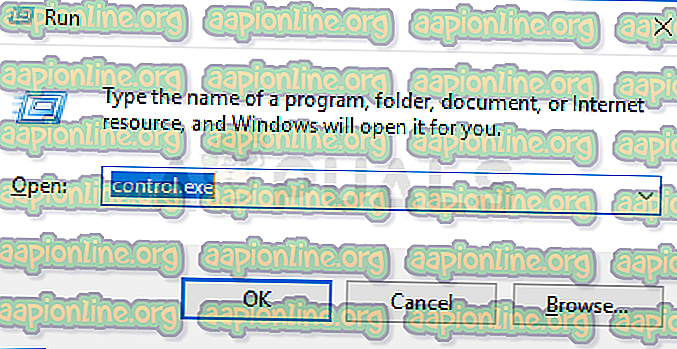
- След като се отвори Контролният панел, променете изгледа на Категория и кликнете върху Лесен достъп, за да отворите този раздел. Обърнете внимание, че ще трябва да разрешите проблема, като използвате Контролен панел, а не Настройки в Windows 10.
- Под секцията Център за улеснение на достъпа намерете опцията Оптимизиране на визуалния дисплей, щракнете с левия бутон върху нея веднъж и превъртете, докато не видите секцията Направете нещата на екрана по-лесно.
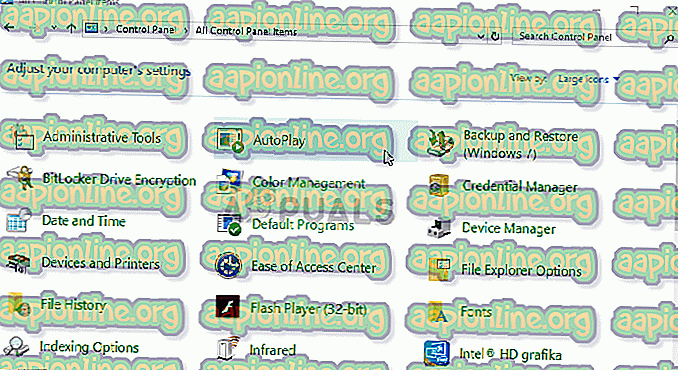
- Премахнете отметката от квадратчето до опцията Премахване на фонови изображения (където е налична) и Приложете направените от вас промени. Проверете дали проблемът все още се появява!


